工作流程
主要是 measure、layout、draw 三大流程,即测量、布局和绘制,其中 measure 确定 View 的测量宽/高,layout 确定 View 的最终宽高和四个顶点的位置,而 draw 则将 View 绘制到屏幕上。
View 的最终大小是在 layout 阶段确定的,但是几乎所有情况下 View 的测量大小和最终大小是相等的。
View 的绘制过程分以下几步:
绘制背景 background.draw(canvas)
绘制自己(onDraw)
绘制 children(dispatchDraw)
绘制装饰(onDrawScrollbars)
Baseline
View 的文字的底部对齐线相对 View 顶部的距离,像 ImageView 这种默认没有文字的,需要在 xml 里显式设置 android:baseline="20dp",不然在 RelativeLayout 里的其它 View 想要 android:layout_alignBaseline="@id/xxx" 时会不生效。
双缓冲机制
在绘制控件时,先将要绘制的内容绘制在一张图片中,再将图片一次性绘制到控件上。
View 与 SurfaceView
View
必须在 UI 线程更新画面,速度较慢,如果更新画面耗时较长,有可能造成 UI 卡顿。
SurfaceView
基于 View 进行拓展,更适合 2D 游戏的开发,类似使用双缓冲机制,可以在新的线程中更新画面所以刷新速度比 View 快,可能需要处理线程同步的问题。
GLSurfaceView
基于 SurfaceView 拓展,用于 OpenGL 3D 游戏开发。
一般来讲,在游戏开发中如棋类这种被动更新画面的,使用 View 就好了,跑酷类等需要主动更新画面的,使用 SurfaceView 更合适。
GPU 过度绘制
在「开发者选项」-「调试 GPU 过度绘制」可以打开显示。
颜色显示:
控件本身的颜色
绘制一次。
蓝色
绘制二次。
绿色
绘制三次。
粉红色
绘制四次。
红色
绘制五次。
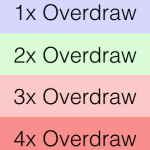
可能的原因:
- 完全看不到的地方也设置了背景色。
最佳实践:
看不到的界面就不绘制。
参考
文档信息
- 本文作者:Zeno
- 本文链接:https://eleazeno.github.io/wiki/android-view/
- 版权声明:自由转载-非商用-非衍生-保持署名(创意共享3.0许可证)